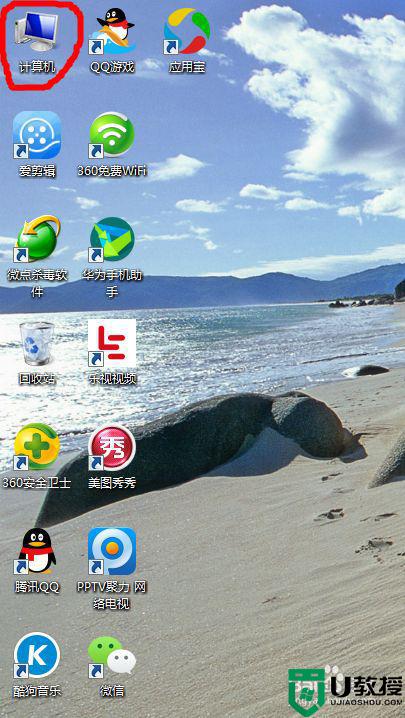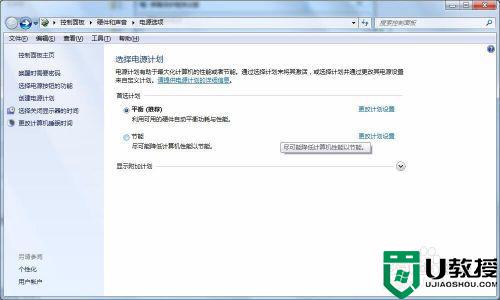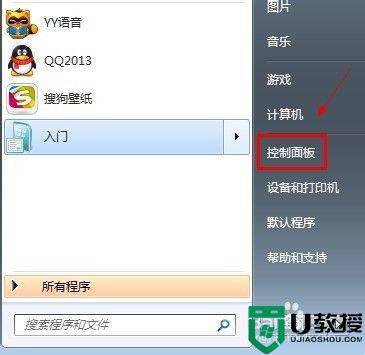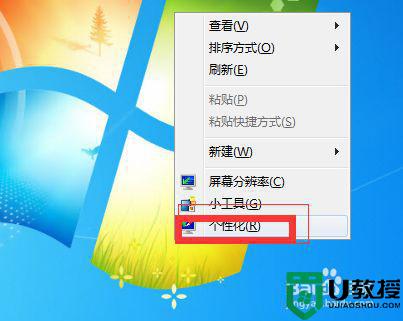win7让电脑屏幕一直亮方法 win7怎么让屏幕一直亮
时间:2022-01-11作者:zhong
在电脑上,我们的屏保是会自动启动,只要不使用电脑一段时间就会让屏幕暗了,但是很多用户都想让电脑屏幕一直是亮着的,那么win7系统怎么让屏幕一直亮呢,需要取消屏保即可,下面小编给大家分享win7让电脑屏幕一直亮的设置方法。
推荐系统:win7ghost下载纯净版
解决方法:
1、首先打开计算机,点击打开控制面板,如图所示。
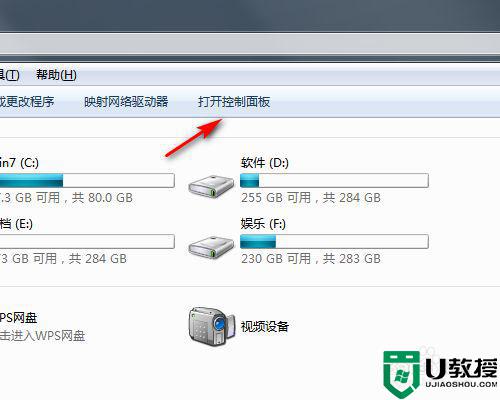
2、然后点击系统和安全,如图所示。
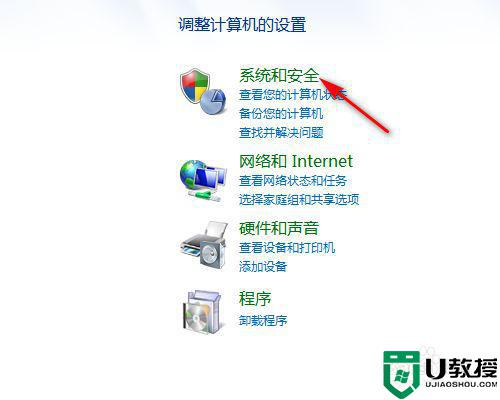
3、然后点击更改计算机睡眠时间,如图所示。
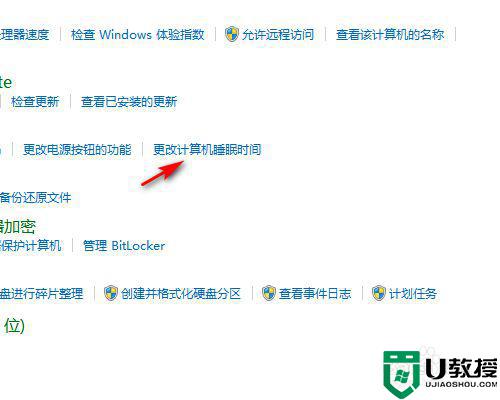
4、然后把关闭显示器设置为从不,如图所示。
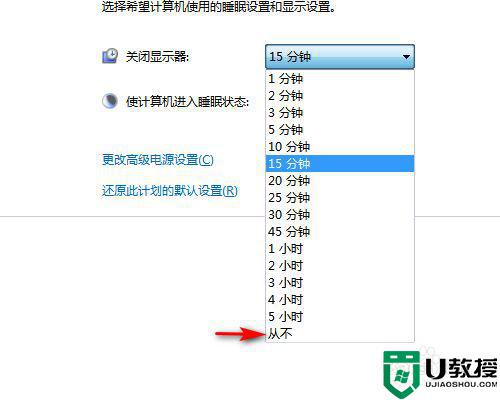
5、然后把使计算机进入睡眠时间更改为从不,如图所示。
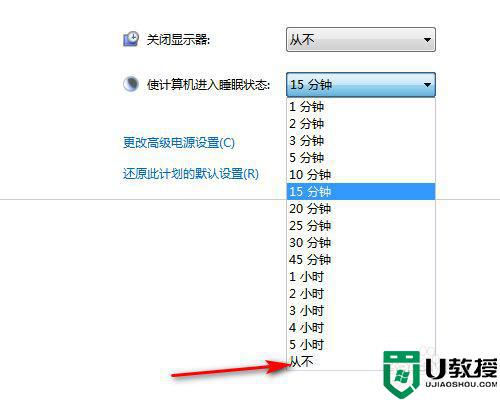
6、最后点击确定即可,如图所示。
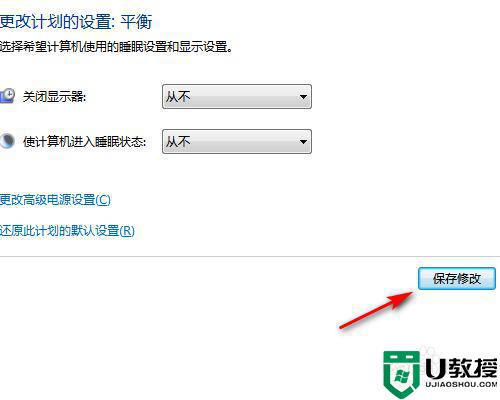
以上就是win7让电脑屏幕一直亮的设置方法,想染电脑常亮的话,可以按上面的方法来进行设置。